 |
| 最终效果2 |
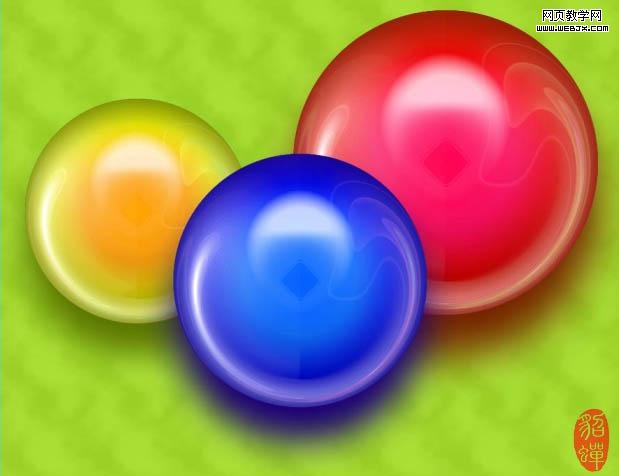 |
|||
|||
4、图层样式参数设置如下图。 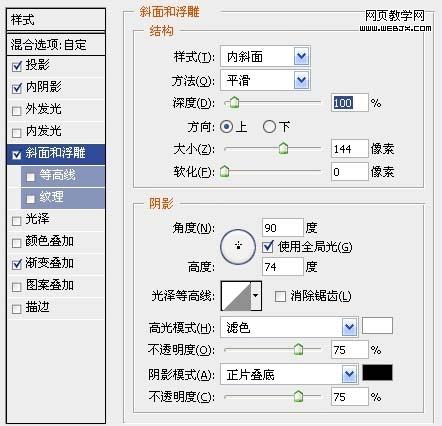
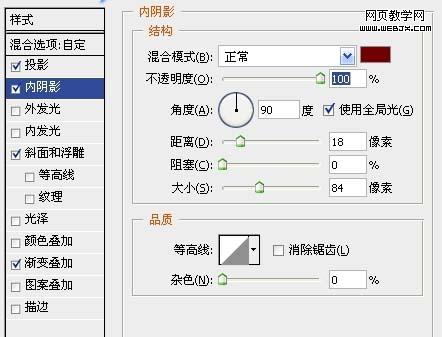
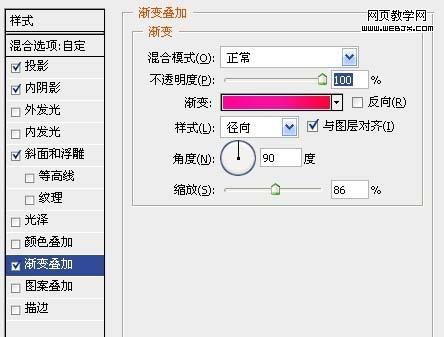
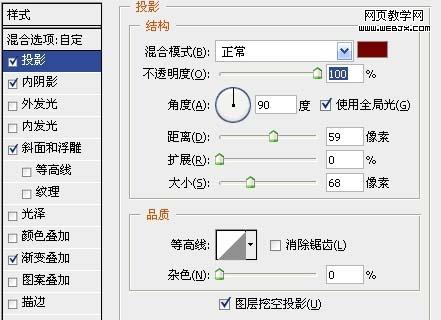
效果如下图: 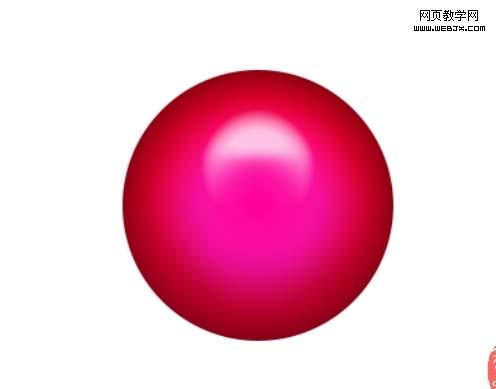
|||
5、新建一个图层,填充黑色,执行:滤镜 > 渲染 > 镜头光晕,参数设置如下图。 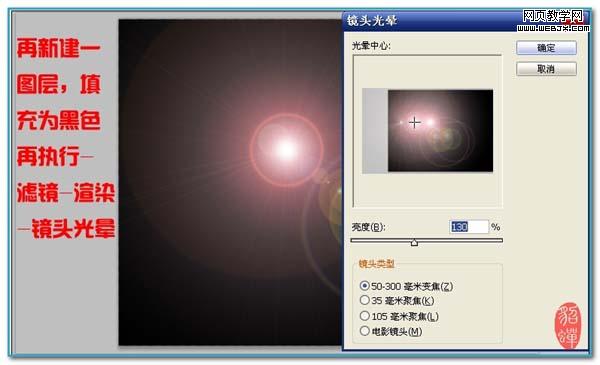
6、执行:滤镜 > 扭曲 > 极坐标,选择“平面坐标到极坐标”,确定后按ctrl + f 重复两次。 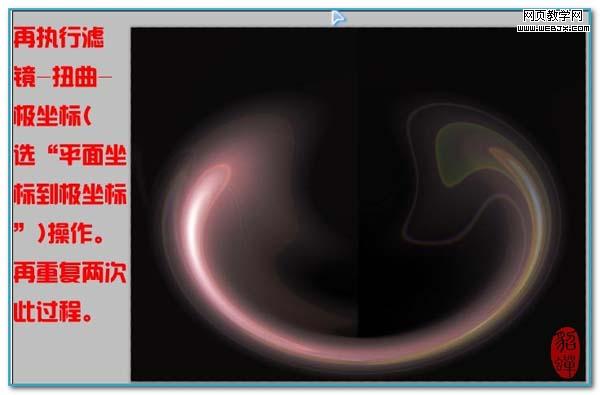
7、按ctrl + t 自由变化,稍微缩小比例。 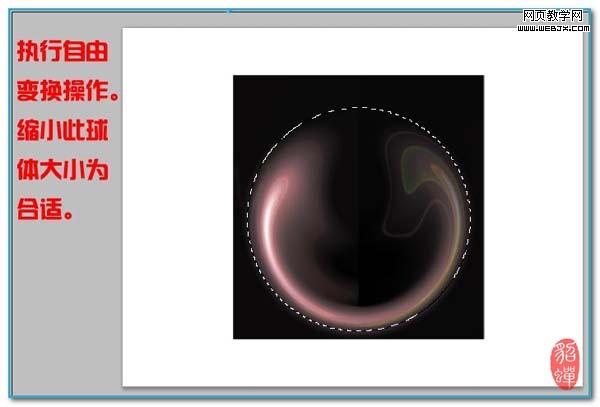
|||
8、载入球体选区,再按shift + ctrl + i 反相,按delete删除。 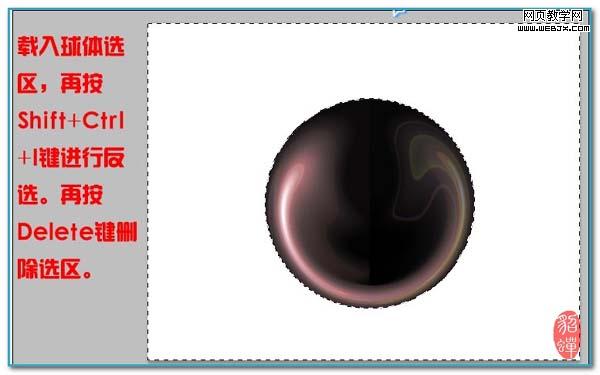
9、把图层混合模式改为“滤色”,效果如下图。 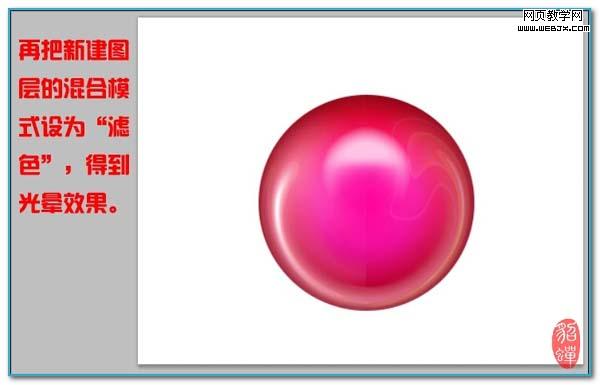
10、合并除背景以外的所有图层,然后再复制出多个,适当调整颜色,将得到多个不同色彩的球体。完成最终效果。 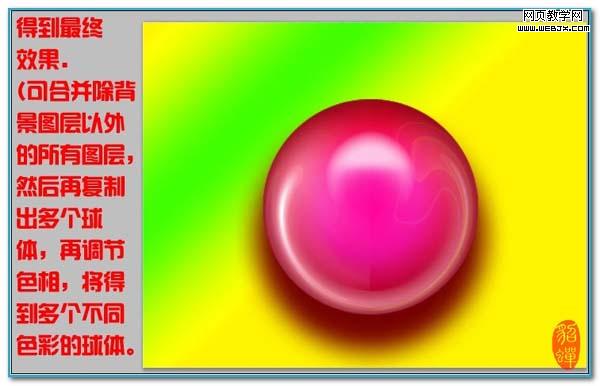
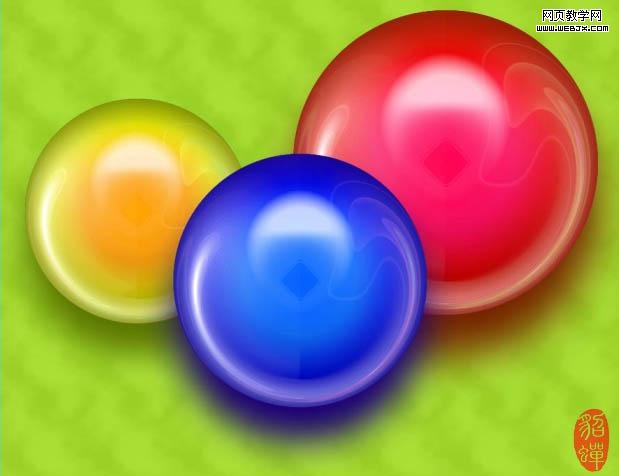
新闻热点
疑难解答